前にGoodReader(以下GR)のカンタンな使い方を書きました。

このGRが、もう多機能過ぎて使いこなせないのですが、
そのうちのいくつかの機能を紹介していきます。
今回はファイル転送について。
「意外とつかえねーなーiPhone」と思うのが、PCとの間のファイルのやりとり。
基本的にiTunesを介します。
と書いてみて思ったのだが、
GRナシでiPhoneにファイルを置くのって、難しいんじゃない?
音楽ファイルとか画像ファイルはまだできるけど、
イチイチ同期したりめんどくさいよね。
そこでGR。
①USBでつなぐと、カンタンにファイルをiPhoneに移せます。
→やりかたはこちら
フォルダごとボンと移せるのは大きい。
※自分のPCのとき一番オススメ。
②Wi-fi環境があれば無線でやり取りもできますよ。
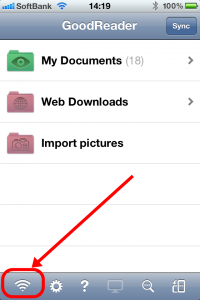
GRを起動したら左下のWi-fiマークをタップ。
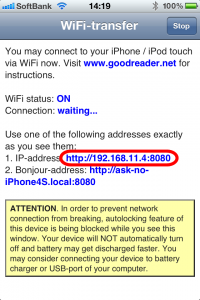
こんな画面になるので、ここにあるIPaddressをブラウザのアドレスバーに入力。
![]()
そうするとiPhoneの中身が見えます。
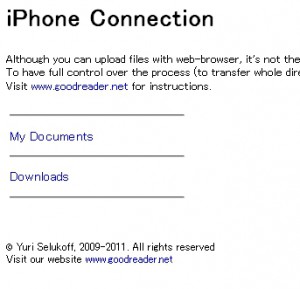
お気に入りに登録しておくといいね。
※ケーブルがないとき、つなぐのがめんどくさいときに使います。
③メールの添付ファイルとして渡すこともできます。
この場合はGmailです。
Web Downloads→Connect to Servers→Popular Mail Servers
でGmailを選択します。
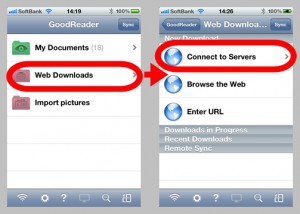
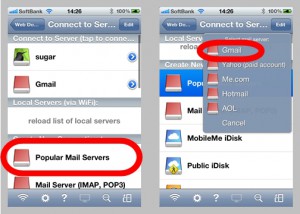
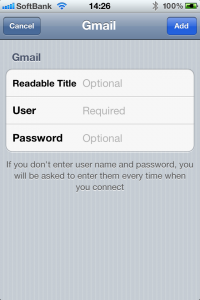
「Readabole title」わかりやすい名前をつけます。(Gmailとしました)
「user」Gmailのアドレスです。
「password」Gmailのパスワードを入れます。
これでGmailの添付ファイルをみることができます。
Connect to Serversの画面にGmail(さっきつけた名前)が出現します。
ここをタップすると、メールが見れる画面になります。
「Inbox」ってのが受信箱です。
添付ファイルつきのメールが一覧表示されますね。
一番上のメールをみてみます。
これには3つの画像ファイルがついてました。
デコメ画像ですね。
これを3つタップして右下の「Download 3 items」をタップ。
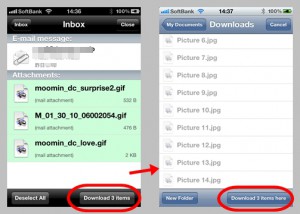
どこにDownlordしますか?っていう画面になるので、
My DocumentsのDownloadsフォルダを選択しました。
これはどこでもいいです。
右下の「Download 3 items here」をタップすると完了です。
こんな風に、幾つかの方法でPC→iPhoneにファイルを渡すことができます。
単に持ち運ぶのであれば、なんのファイルでも可能です。
閲覧するとなると見ることができるものはある程度限られますが、
一般的に使っているファイルは手を尽くすと大体みることができるようです。
Goodreaderという名前ですので、
PDFファイルや画像ファイルが得意ですね。
※Gmailに送っておくことで容量を食いません。
必要なときだけiPhoneに持ってくることができます。
もちろんiPadでもできますし、やり方は同じです。
GRがあると、ファイルの持ち運びがスゴイラクになりますよ!
「あー、あのファイル家に行かないとないや」ってことがほとんどなくなる。
私は人に見せるようなファイルはたいていiPhoneに入れています。
お試しあれ!
追記
@ma_saiさんから教えて頂きました。
wi-fi環境下でファイルをやりとりするとき、
ネットワークプレイスとしてiPhoneを認識させておくとコレ便利!!
○windowsXPのやり方です。
vistaでも7でもできると思います。
マイネットワークを開いて、「ネットワークプレイスを追加する」をクリック。
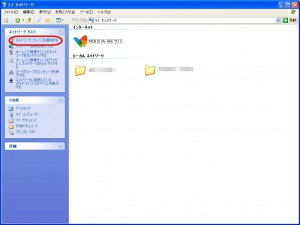
「次へ」を押したらこんな画面になるので、
「別のネットワークの場所を選択」→「次へ」
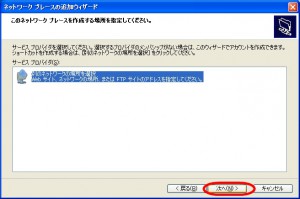
そしてiPhoneのさっきと同じ画面(IPaddressってやつ)のを入れる。

名前はわかりやすいのがいいと思います。
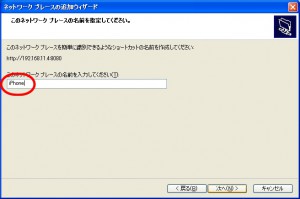
これでおしまい。
完了を押すと、マイネットワークの画面にiPhoneってのが現れます!
よく使う人はこれをデスクトップに置いといてもいいですね。
次からは「iPhoneでGR起動して、wi-fiボタンをタップ→PCでコレを起動」
だけでつながります。
これカンタンでいいわあ!
まさいさんありがとう!
おためしあれ!
